- 公開日:
- 更新日:
エクセルの1行目を再表示する方法
エクセルで1行目を再表示する場合、通常とはやや異なる方法で再表示を行う必要があります。
この記事では、エクセルの1行目を再表示する方法をご紹介します。
簡単な操作のみで1行目を再表示する方法や、再表示ができない場合の対処法もあわせてご紹介していますので、お困りの方はこの記事を参考にしてください。
1行目を再表示する方法
エクセルで1行目を再表示する方法については、以下のとおりです。
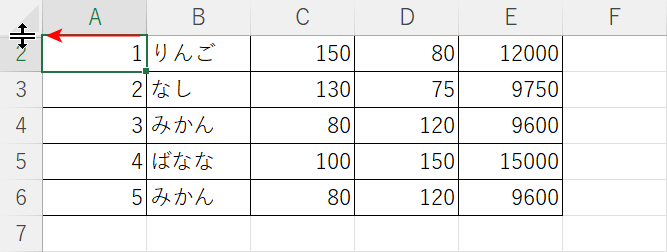
ワークシート左上の全セル選択ボタンと2行目の境目にマウスポインターを近づけると、画像のようにポインターの形状が変化します。この状態でダブルクリックをします。
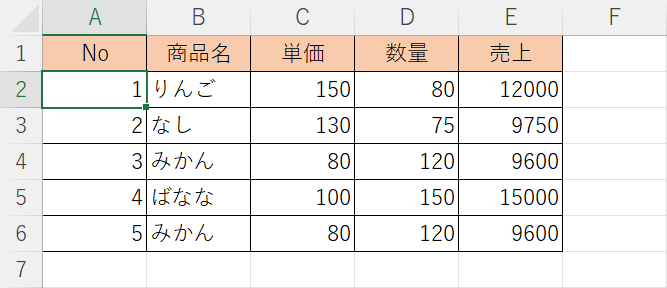
これで、1行目が再表示されました。
1行目が再表示できない場合
上記の方法で1行目を再表示できなかった場合は、以下の記事でご紹介しているその他の方法を試してみてください。
以下の記事では、名前ボックスを使って再表示する方法と、全選択して1行目を再表示する方法をご紹介しています。
行を再表示する便利なショートカットキーを使ってご説明していますので、ぜひお役立てください。
